 Installer
Installer
| Deskbar: | ||
| Ubicación: | /boot/system/apps/Installer | |
| Configuración: | ninguna |
Installer se usa para copiar Haiku a otro volumen.
Una vez ejecutado, muestra una ventana inicial con información importante. No es el simple EULA al que se está acostumbrado a lanzar de un vistazo, indica:
Este software está en calidad de Alpha. ¡Haga copias de seguridad o aténgase a las consecuencias!
Installer necesita una partición preparada. A lo mejor es necesario usar un GParted LiveCD o una herramienta similar hasta que el Drive Setup de Haiku sea lo suficientemente maduro como para soportar esta tarea.
Haiku puede ser añadido manualmente al gestor de arranque GRUB. En resumen, hay que añadir una entrada a /boot/grub/menu.lst de su instalación de linux, similar a ésta:
# Haiku en /dev/sda7 title Haiku rootnoverify (hd0,6) chainloader +1
Una vez admitido con , se le presenta la ventana principal:
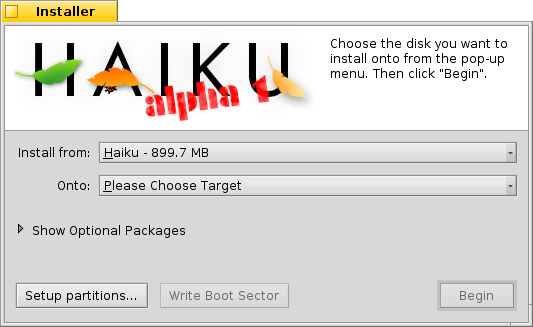
En la primera ventana emergente se selecciona la fuente de instalación. Puede ser un Haiku actualmente instalado o provenir de un CD de instalación o pendrive, etc.
La segunda ventana emergente especifica el destino para la instalación. Esta partición/volumen de destino será sobreescrita completamente, y tiene que haber sido preparada previamente por un gestor de particiones tal como GParted.
Clicando sobre el pequeño widget Show Optional Packages,si está disponible, se podrán elegir componentes para instalar sobre el Haiku básico.
Debería hacer una comprobación final de si eligió bien el destino antes de inicia la instalación. Clique sobre para abrir DriveSetup y eche un vistazo al nombre y estilo de las particiones y volúmenes disponibles.
inicia el proceso de instalación, el cual, básicamente copia todo salvo los directorios home/ y common/ en el volumen de destino y lo hace arrancable.
Al final de la instalación, la partición se hace arrancable automáticamente. Sin embargo, ipuede ocurrir que otro sistema operativo o herramienta de particionado sobreescriba (accidentalmente) el sector de arranque del volumen Haiku. En este caso, arranque su CD de instalación e inicie instaler. Seleccione su partición de Haiku del menú y clique en para hacerlo arrancable de nuevo.
 Español
Español Français
Français Deutsch
Deutsch Italiano
Italiano Русский
Русский Svensk
Svensk 日本語
日本語 English
English